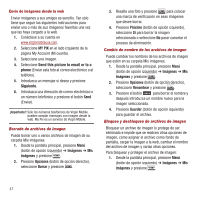Samsung SPH-M340 User Manual (user Manual) (ver.f2) (Spanish) - Page 51
Menú, Imágenes, imágenes, Opciones, Detalles, Enviar, Número/Email, Próximo, Asunto, Lista de
 |
View all Samsung SPH-M340 manuals
Add to My Manuals
Save this manual to your list of manuals |
Page 51 highlights
2. Presione Opciones (botón de opción derecho), seleccione Bloquear y presione . Detalles de imagen 1. Desde la pantalla principal, presione Menú (botón de opción izquierdo) ➔ Imágenes ➔ Mis imágenes y presione . 2. Presione Opciones (botón de opción derecho), seleccione Detalles y presione . Envío de un mensaje con foto desde la carpeta Mis imágenes Puede enviar una imagen al teléfono móvil o cuenta de correo electrónico de una persona desde la carpeta Mis imágenes. Puede enviar una imagen a un máximo de 10 personas usando sus direcciones de correo electrónico o los números de sus teléfonos móviles. 1. Desde la pantalla principal, presione Menú (botón de opción izquierdo) ➔ Imágenes ➔ Mis imágenes y presione . 2. Resalte una imagen, presione Opciones (botón de opción derecho), después seleccione Enviar y presione . 3. Para enviar a un número o dirección de correo electrónico, continúe en el paso 4. Para enviar de una lista de contactos, continúe en el paso 10. Para realizar el envío a un número o dirección de correo electrónico: 4. Resalte Número/Email y presione . 5. Introduzca el número del teléfono móvil o la dirección de correo electrónico del destinatario y presione Próximo (botón de opción izquierdo). 6. Introduzca un asunto en el campo Asunto y presione Fin (botón de opción izquierdo). 7. Resalte el campo del mensaje de texto (que contiene la imagen adjunta) y presione . 8. Introduzca su mensaje y presione Fin (botón de opción izquierdo). 9. Presione Enviar (botón de opción izquierdo) para enviar el mensaje con foto. Para realizar el envío desde la lista de contactos: 10. Resalte Lista de contactos y presione . 11. Introduzca un nombre en el campo Nombre o resalte un nombre en la Lista de contactos y presione para insertar una marca de verificación. 12. Presione Próximo (botón de opción izquierdo) para añadir el destinatario seleccionado a la lista. 13. Introduzca un asunto en el campo Asunto y presione Fin (botón de opción izquierdo). 14. Resalte el campo del mensaje de texto (que contiene la imagen adjunta) y presione . 15. Introduzca su mensaje y presione Fin (botón de opción izquierdo). Imágenes 48